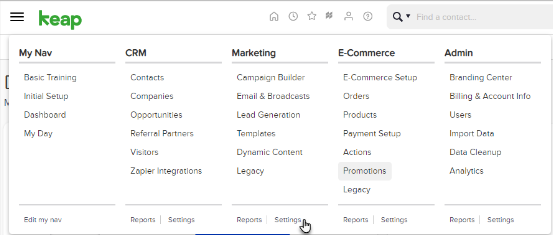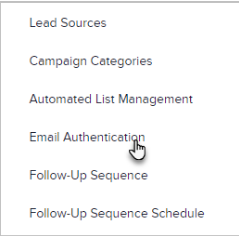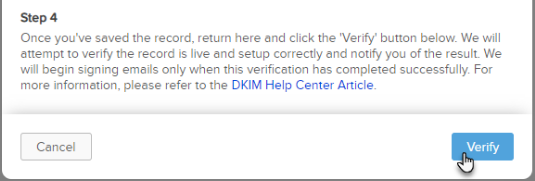Die Signierung von DKIM erfolgt automatisch innerhalb von Infusionsoft über einen CNAME-Eintrag, der in Ihrem DNS platziert wird, sodass Sie sich nicht um die Details kümmern müssen. Infusionsoft übernimmt die Signierung aller Ihrer ausgehenden E-Mails mit DKIM für Sie. Dadurch wird sichergestellt, dass alle von Ihrer Domäne gesendeten E-Mails legitim sind und nicht manipuliert werden.
Aktivieren von DKIM für Infusionsoft: Schritt für Schritt
Melden Sie sich bei Ihrem Infusionsoft-Konto an
Navigieren Sie zu Marketing > Einstellungen
Wählen Sie E-Mail-Authentifizierung
Klicken Sie auf Add a Domain
Geben Sie den Domänennamen ein, für den Sie DKIM aktivieren möchten (oder wählen Sie aus der Dropdown-Liste)
Sie können nun einen einzelnen CNAME-Eintrag sehen, der für Ihre Domäne erstellt wurde.
Erstellen Sie einen neuen CNAME-Eintrag mit dem oben angegebenen Text als "Name" oder "Host".
Kopieren Sie den CNAME-Eintrag und fügen Sie ihn im DNS Ihrer Domain in das Feld "Wert" ein.
Warten Sie, bis Ihr DNS die Änderungen erfolgreich verarbeitet hat, nachdem Sie sie gespeichert haben.
Melden Sie sich wieder bei Ihrem Infusionsoft-Konto an und klicken Sie auf Überprüfen
Vergewissern Sie sich, dass Ihr DKIM-Datensatz fehlerfrei und gültig ist mit Hilfe eines DKIM-Überprüfung Werkzeugs. Um schließlich Berichte über Ihre Authentifizierungsergebnisse zu erhalten, melden Sie sich für Ihren DMARC-Analysator noch heute!